Sådan tilføjes afsnit til dine instagramtekster på iOS

Instagram er en temmelig godt designet app. De fleste funktioner er, hvor du forventer at de skal være, selvom nogle af dem er lidt skjulte. En funktion, der er uforklarligt svært at finde, er, hvordan man tilføjer linjeskift eller afsnit til dine Instagram-billedtekster på iOS. Heldigvis for Android-fans er tingene normale: tryk bare på Retur.
På iOS, når du går for at tilføje en billedtekst til et billede, kan du se noget, der ligner dette.
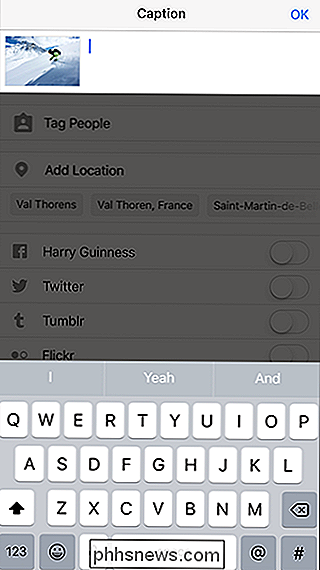
RELATED: Six Hidden Instagram Funktioner, der gør fotodeling lettere
Det er det almindelige tastatur, men hvor returknappen skal være, er der @ og # symboler. Dette er virkelig praktisk til tagging af andre brugere eller tilføjning af hashtags, men det gør det akavet at tilføje linjeskift til din billedtekst.
For at bringe Retur-tasten tilbage, skal du trykke på 123-knappen nederst til venstre. Dette skifter tastaturet til nummerpladen, som har Return-knappen.
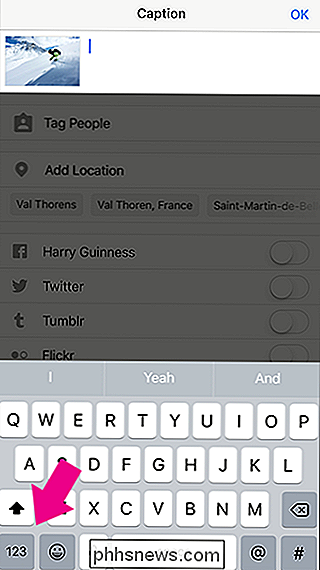
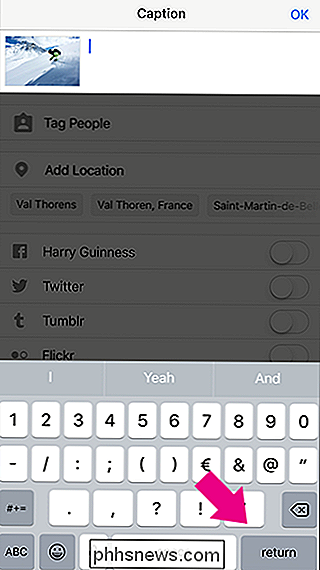
En ting at bemærke er, at retur-tasten tilføjer linjeskift, men ikke nye afsnit til dine billedtekster. Når du sender billedet, vil Instagram fjerne alle de ekstra linjeskift, der efterlader dig med kun en. For at rette op på dette skal du tilføje en periode eller andet diskret afsnit af tegnsætning på hver linje som jeg har gjort nedenfor. Dette vil tilføje noget plads til din billedtekst.
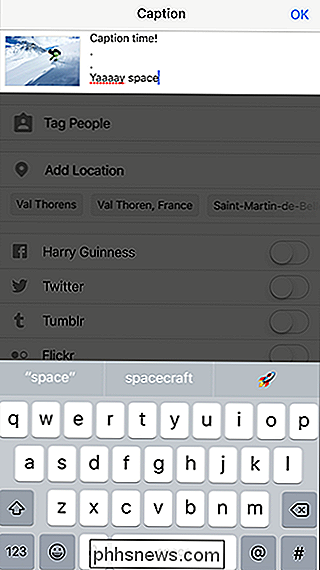
Og der har du det. Nu ved du, hvordan du tilføjer linjeskift til dine billedtekster på iOS.

Sådan slukkes Siri App-forslag på iPhone
IOS 10 indeholder en funktion, der giver dig hurtige genveje til apps, som du mener, du vil bruge - enten baseret på din placering eller andre faktorer. Sådan slukkes disse forslag. Du har sikkert bemærket disse foreslåede apps, når de vises på låseskærmen i nederste venstre hjørne. For eksempel, hver gang jeg går til parken, hvor jeg spiller Pokémon Go, foreslår min iPhone Pokémon Go-appen.

High-efficiency Image Format (HEIF) bruges af Apples iPhone og kommer også til Googles Android P. Det er en moderne erstatning for JPEG, og har ofte .HEIC-filtypen. Hvad er HEIF? RELATERET: Hvad er HEVC H.265-video, og hvorfor er det så vigtigt for 4K-film? HEIF-formatet producerer billeder med en mindre filstørrelse og højere billedkvalitet end den ældre JPEG-standard.



